matlab-对菲涅尔公式画图
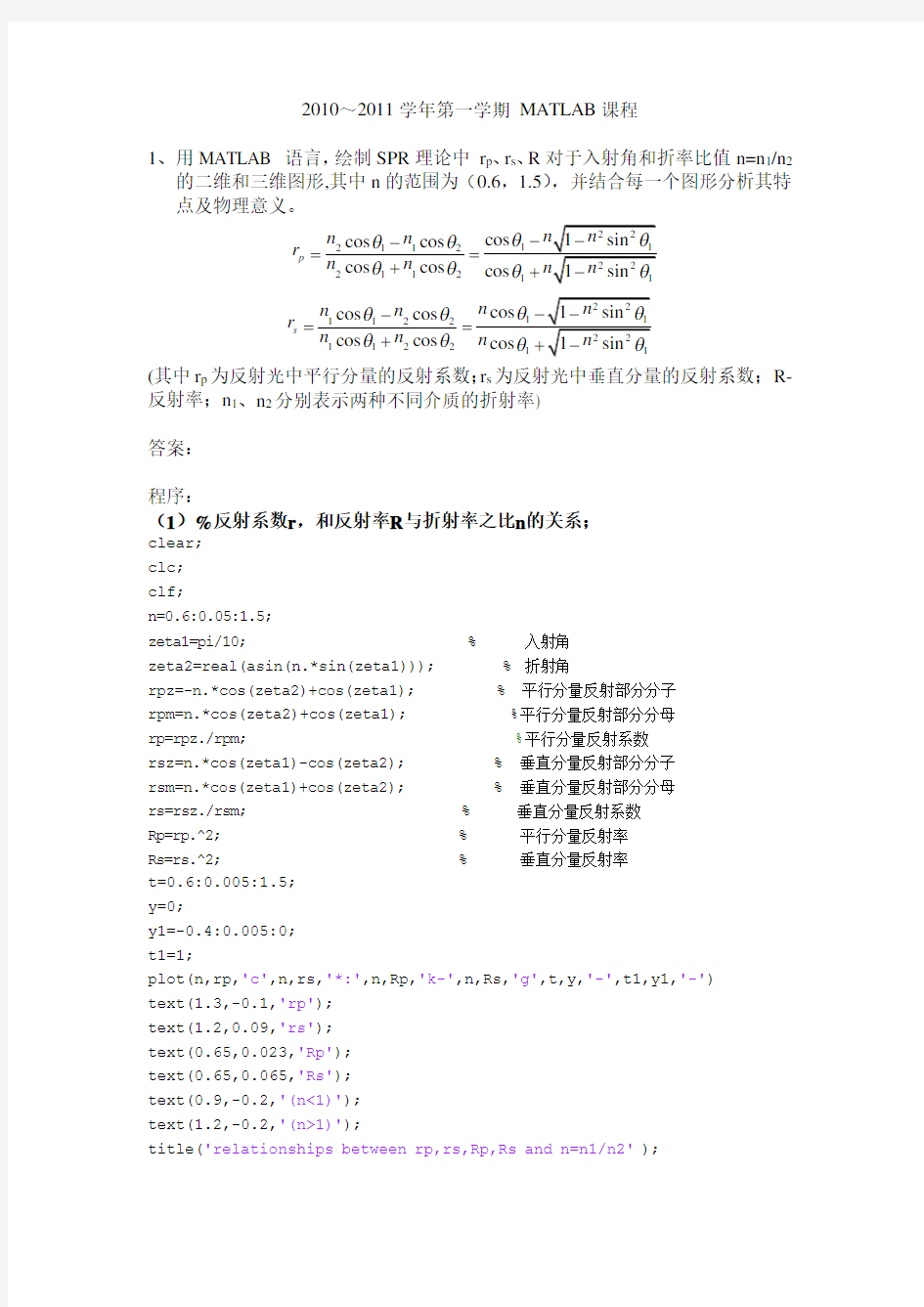

2010~2011学年第一学期 MATLAB 课程
1、用MATLAB 语言,绘制SPR 理论中 r p 、r s 、R 对于入射角和折率比值n=n 1/n 2的二维和三维图形,其中n 的范围为(0.6,1.5),并结合每一个图形分析其特点及物理意义。 2211211222211211
cos 1sin cos cos cos cos cos 1sin p n n n n r n n n n θθθθθθθθ---==++- 2211112222112211
cos 1sin cos cos cos cos cos 1sin s n n n n r n n n n θθθθθθθθ---==++- (其中r p 为反射光中平行分量的反射系数;r s 为反射光中垂直分量的反射系数; R-反射率;n 1、n 2分别表示两种不同介质的折射率)
答案:
程序:
(1)%反射系数r ,和反射率R 与折射率之比n 的关系;
clear;
clc;
clf;
n=0.6:0.05:1.5;
zeta1=pi/10; %入射角
zeta2=real(asin(n.*sin(zeta1))); %折射角
rpz=-n.*cos(zeta2)+cos(zeta1); %平行分量反射部分分子
rpm=n.*cos(zeta2)+cos(zeta1); %平行分量反射部分分母
rp=rpz./rpm; %平行分量反射系数
rsz=n.*cos(zeta1)-cos(zeta2); %垂直分量反射部分分子
rsm=n.*cos(zeta1)+cos(zeta2); %垂直分量反射部分分母
rs=rsz./rsm; %垂直分量反射系数
Rp=rp.^2; %平行分量反射率
Rs=rs.^2; %垂直分量反射率
t=0.6:0.005:1.5;
y=0;
y1=-0.4:0.005:0;
t1=1;
plot(n,rp,'c',n,rs,'*:',n,Rp,'k-',n,Rs,'g',t,y,'-',t1,y1,'-') text(1.3,-0.1,'rp');
text(1.2,0.09,'rs');
text(0.65,0.023,'Rp');
text(0.65,0.065,'Rs');
text(0.9,-0.2,'(n<1)');
text(1.2,-0.2,'(n>1)');
title('relationships between rp,rs,Rp,Rs and n=n1/n2');
xlabel('n=n1/n2');
ylabel('r or R');
(1)分析其物理意义:(取入射角pi/10,小于Brewster角,小于临界角)当n<1(光疏到光密介质)时,反射光中垂直分量(s)的反射系数rs<0,说明反射光中s分量与入射光中的s分量相位相反;而p分量,即平行分量,其反射系数rp>0,说明反射光中p分量与入射光中的p分量相位相同。
当n=1时,相当于光束在同一种介质中传输,因此无反射,反射系数为零;
当n>1(光密到光疏介质)时,反射光中rs>0,说明反射光中s分量与入射光中的s分量相位相同;而p分量rp<0,说明p分量在两种介质中相位相反。
(2)
(2-1)%反射系数r,和反射率R与入射角x的关系(n<1);
clear;
clc;
clf;
n=0.6:0.05:1.5;
zeta1=pi/10; %入射角
zeta2=real(asin(n.*sin(zeta1))); %折射角
rpz=-n.*cos(zeta2)+cos(zeta1); %平行分量反射部分分子
rpm=n.*cos(zeta2)+cos(zeta1); %平行分量反射部分分母
rp=rpz./rpm; %平行分量反射系数
rsz=n.*cos(zeta1)-cos(zeta2); %垂直分量反射部分分子
rsm=n.*cos(zeta1)+cos(zeta2); %垂直分量反射部分分母
rs=rsz./rsm; %垂直分量反射系数
Rp=rp.^2; %平行分量反射率
Rs=rs.^2; %垂直分量反射率
Brewster=acot(n)*180/pi; %布鲁斯特角
y=0;
y1=-1:0.005:0;
plot(x,rp,x,rs,x,Rp,x,Rs,x,y,Brewster,y1,'c:');
text(10,0.25,'rp');
text(40,-0.2,'rs');
text(77,0.1,'Rp');
text(72,0.3,'Rs');
text(28.5,-0.6,'Brews angle 56.3099->')
xlabel('x/angle');
ylabel('r or R');
title('The relationships of rp,rs,Rs,Rp and incident angle/x||(n<1)');
(2-1)分析其物理意义:
当光由光疏介质入射到光密介质时,rs<0,说明反射光中s分量的相位与入射光中的相位相反;而对于p分量,当入射角小于布鲁斯特角时,rp>0,说明此范围内,反射光与入射光中的p分量相位相同;在大于布鲁斯特角时,rp<0,说明反射光与入射光中的p分量相位相反。
在布鲁斯特角处,rp=0,Rp=0,即反射光中无平行分量,只有垂直分量。
(2-2)%反射系数r,和反射率R与入射角x的关系(n>1);
clear;
clc;
clf;
n1=1.5;
n2=1.0;
n=n1/n2;
zeta1=linspace(0,pi/2,1000);
x=zeta1*180/pi;
zeta2=real(asin(n.*sin(zeta1)));
rpz=-n.*cos(zeta2)+cos(zeta1);
rpm=n.*cos(zeta2)+cos(zeta1);
rp=rpz./rpm;
rsz=n.*cos(zeta1)-cos(zeta2);
rsm=n.*cos(zeta1)+cos(zeta2);
rs=rsz./rsm;
Rp=rp.^2;
Rs=rs.^2;
critical=acsc(n)*180/pi; %求临界角
Brewster=acot(n)*180/pi; %求布鲁斯特角
y=0;
y1=-0.2:0.005:1;
y2=-0.2:0.005:0;
plot(x,rp,x,rs,x,Rp,x,Rs,x,y,':',critical,y1,'-',Brewster,y2,'-');
text(25,-0.08,'rp');
text(20,0.28,'rs');
text(39.3,0.05,'<-Rp');
text(30,0.16,'Rs');
text(41.5,-0.15,'<-criti angle(41.8103)');
text(33.7,-0.05,'<-Brew angle(33.6901)')
xlabel('x/angle');
ylabel('r or R');
title('The relationships of rp,rs,Rs,Rp and incident angle/x||(n>1)');
(2-2)分析其物理意义:
当光束由光密介质入射到光疏介质中时,s分量在入射角小于临界角的情况下,rs>0说明反射光中垂直分量的相位与入射光内的s分量相位相同;而p分量在小于布鲁斯特角的情况下,rp<0,说明反射光中平行分量相位与入射光中的p 分量相位相反;在布鲁斯特角处,p分量反射为0,即反射光中无平行分量,只有垂直分量,大于布鲁斯特角小于临界角的情况下,rp>0说明反射光中的p分量相位与入射光中的p分量相位相同。
但入射角大于临界角时,发生全反射,即理论上所有的光都被百分之百反射,所以均为1。
(3)反射系数r,反射率R与入射角x和折射率之比n的关系
clear;
clc;
clf;
[n,zeta1]=meshgrid(0.6:0.05:1.5,0:pi/50:pi/2);
zeta2=real(asin(n.*sin(zeta1))); %折射角
x=zeta1*180/pi; %转换成角度
rpz=-n.*cos(zeta2)+cos(zeta1); %平行分量反射部分分子
rpm=n.*cos(zeta2)+cos(zeta1); %平行分量反射部分分母
rp=rpz./rpm; %平行分量反射系数
rsz=n.*cos(zeta1)-cos(zeta2); %垂直分量反射部分分子
rsm=n.*cos(zeta1)+cos(zeta2); %垂直分量反射部分分母
rs=rsz./rsm; %垂直分量反射系数
Rp=rp.^2; %平行分量反射率
Rs=rs.^2; %垂直分量反射率
%brewster角所在的位置
Brewster=acot(n)*180/pi; %求布鲁斯特角
zeta3=real(asin(n.*sin(zeta1))); %以布鲁斯特角入射的折射角rpz0=-n.*cos(zeta3)+cos(Brewster);
rpm0=n.*cos(zeta3)+cos(Brewster);
rp0=rpz0./rpm0;
rsz0=n.*cos(Brewster)-cos(zeta3);
rsm0=n.*cos(Brewster)+cos(zeta3);
rs0=rsz0./rsm0;
Rp0=rp0.^2;
Rs0=rs0.^2;
subplot(2,2,1);
mesh(n,x,rp);
hold on
plot3(n,Brewster,rp,'k')
xlabel('n');
ylabel('x');
zlabel('rp');
text(0.7,45,-0.5,'<-the positions of Brewster angles');
view(-37.5-45,30);
title('rp & x and n');
subplot(2,2,2);
mesh(n,x,rs);
hold on
plot3(n,Brewster,rp,'k');
xlabel('n');
ylabel('x');
zlabel('rs');
text(0.7,50,-0.8,'<-the positions of Brewster angles');
view(-37.5-45,30);
title('rs & x and n');
subplot(2,2,3);
mesh(n,x,Rp);
hold on
plot3(n,Brewster,rp,'k');
xlabel('n');
ylabel('x');
zlabel('Rp');
text(0.7,45,-0.5,'<-the positions of Brewster angles');
view(-37.5-45,30);
title('Rp & x and n');
subplot(2,2,4);
mesh(n,x,Rs);
hold on
plot3(n,Brewster,rp,'k');
xlabel('n');
ylabel('x');
zlabel('Rs');
text(0.7,45,-0.5,'<-the positions of Brewster angles');
view(-37.5-45,30);
title('Rs & x and n');
(3)分析其物理意义:
这四个图存在共性:即,每一个图可分为三个部分来进行分析,以n=1为分
界线,其中竖线表示对应区域的布鲁斯特角。
第一部分是n<1这一部分空间:可以看出,当光由光疏介质进入光密介质时,在入射角度小于布鲁斯特角的情况下,rp>0,且随着入射角趋近于布鲁斯特角,rp 接近于0;在等于布鲁斯特角时,rp=0,导致Rp=0,即在反射光中无平行分量,只有垂直分量。而rs在整个角度范围内都是小于零的,即s分量的相位与入射光中的相位差一个pi。
Rs和Rp分别是rs和rp的平方,随着角度的增加而正向增大,但入射角为90°时,即光束沿着两种介质的边界传输时,Rs和Rp在n<1范围内是1,表明沿着边界传输,所有的光都在第一个介质中。
第二部分是n=1的那一条线对应的部分。可以看到在n=1时,对应任何入射角,rs,rp,Rs和Rp都是零。n=1说明两种介质的折射率一样,相当于光束在同一介质内传输,不会发生反射,所以所有与反射相关的量都是零。
第三部分是n>1那部分的空间:光由光密介质进入光疏介质,在竖线右侧范围内,即小于布鲁斯特角的那部分,rp<0,说明此段范围内p分量的相位与入射光中的p分量相位差pi;而rs在这个范围内一直是大于零的,说明此段内,s分量与入射光中的s分量同相位。在这四个图中,很明显可以看到,有一个区域,不论入射角和n,z方向的坐标都是1,这是发生全反射的区域,其边界对应的入射角是相应折射率下的临界角,从图中可知临界角的分布是一个弧形。发生全反射时,理论上所有的光都被反射到第一个介质中。
在弧形临界角与布鲁斯特角所夹的范围内,s分量依然与入射光中s分量是同相位的,p分量也变成与入射光中p分量是同相位的,与小于布鲁斯特角时相反。
菲涅尔公式推导
光的电磁理论除了给出描述光在界面上传播方向的反射定律和折射定律外,还给出了入射光、反射光和折射光之间的振幅、相位的关系。菲涅尔公式就是确定这垂直于入射面的振动分量与平行于入射面得振动分量反射、折射特性的定量关系式。 入射光在媒质界面处分为反射和折射两部分。将振动矢量分解为垂直和平行与入射面的S 分量和P 分量。P 、S 和k 构成右手系。S 沿y 方向为正。图示为各个分量的正方向,反射、折射瞬间的电矢量与入射电矢量之间的关系。根据电磁场的边界条件及s 分量,p 分量的正方向规定可得:
E is +E rs =E ts
211cos cos cos θθθp t rp p H H Hi =- 再由E H εμ=来得出,
2211cos cos )(θθn E n E E ts rs is =- 由定义oim
orm m E E r =,(21n n n =)和2211sin sin i n i n =得出 简化为:
2211211222211211
cos 1sin cos cos cos cos cos 1sin p n n n n r n n n n θθθθθθθθ---==++- 2211112222112211
cos 1sin cos cos cos cos cos 1sin s n n n n r n n n n θθθθθθθθ---==++-
Matlab常用操作、绘图等小知识
Matlab 小知识 1、翻转fliplr(左右)、flipud(上下) fftshift()上下左右 fftshift(,1)对行(row)同时操作,引起列的变化(不是简单的上下) 类似fpliud fftshift(,2)对列(column)同时操作,引起行的变化(不是简单的左右) 类似fplilr eg:a=[1 2 3;4 5 6; 7,8 9]; fliplr=321 654 987 flipud= 789 456 123 fftshift=978 312 645 fftshift(a,1)= 789 123 456 fftshift(a,2)= 312 645 978 2、data:Naz*Nrg,行为方位向,列为距离向 fft(,[],1)同时对一列进行fft,在SAR数据处理中为方位向FFT,变换到距离时域,方位频域(距离-多普勒域)== fft() fft(,[],2)同时对一行进行fft,在SAR数据处理中为距离向FFT,变换到距离频域,方位时域。== fft(x.’).’ fft(,[],1) + fft(,[],2) = fft2() 3、conj(共轭) conv(卷积) 4、imagesc,colormap(gray) 5、转置:“’” 对于复数为共轭转置,若要只转置不取共轭,则应该是“.’” 对于实数,“’”即可实现转置。 6、对于有复数j的程序,在循环中切忌再次使用j作为循环变量,同理,不可再次定义变量j进行其他运算。 7、算法优化: a) sinc(1:100)比单独计算sinc(1)…sinc(100)快N倍; b) 如果遇到a^2*b^2,则可以先计算(a*b)再对乘积求平方; 8、eps 计算机最小正数,在pc机上,它等于2e-52。 9、保存的指令格式 (1)save 工作间中的所有变量保存在磁盘上名为matlab.mat 的文件中。(2)save [文件名] [变量名] 将指定的变量保存在指定文件中,如: save temp x y z 把x,y,z 这三个变量保存在文件temp.mat 中。在下次加载MATLAB 时可以利用load 指令将保存在文件中的变量恢复到工作间中其格式有: (1)load 将保存在matlab.mat 中的变量装入到MATLAB 工作间中。 (2)load [文件名] [变量名] 从指定的文件中将指定的变量装入。 save e:\mydir\data AR load e:\mydir\data AR 10、reshape(变量,行,列) 11、取整函数: fix朝零方向取整ceil 朝正无穷大方向取整
matlab作图
MATLAB受到了广大理工科学生和学者青睐,除了Matlab强大的矩阵计算功能和功能齐全的toolbox以外,一个重要原因是因为它提供了方便的绘图功能。下面我们将详细介绍2维图形对象的生成函数及图形控制函数的使用方法以及一些图形的修饰与标注函数及操作和控制MATLAB各种图形对象的方法. 一、图形窗口与坐标系; A.图形窗口 1.MATLAB在图形窗口中绘制或输出图形,因此图形窗口就像一张绘图纸. 2.在MATLAB下,每一个图形窗口有唯一的一个序号h,称为该图形窗口的句 柄.MATLAB通过管理图形窗口的句柄来管理图形窗口; 3.当前窗口句柄可以由MATLAB函数gcf获得; 4.在任何时刻,只有唯一的一个窗口是当前的图形窗口(活跃窗口); figure(h)----将句柄为h的窗口设置为当前窗口; 5.打开图形窗口的方法有三种: 1)调用绘图函数时自动打开; 2)用File---New---Figure新建; 3)figure命令打开,close命令关闭. 在运行绘图程序前若已打开图形窗口,则绘图函数不再打开,而直接利用已打开的图形窗口;若运行程序前已存在多个图形窗口,并且没有指定哪个窗口为当前窗口时,则以最后使用过的窗口为当前窗口输出图形. 6.窗口中的图形打印:用图形窗口的File菜单中的Print项. 7.可以在图形窗口中设置图形对象的参数.具体方法是在图形窗口的Edit菜单中选择Properties项,打开图形对象的参数设置窗口,可以设置对象的属性. B.坐标系; 1.一个图形必须有其定位系统,即坐标系; 2.在一个图形窗口中可以有多个坐标系,但只有一个当前的坐标系; 3.每个坐标系都有唯一的标识符,即句柄值; 4.当前坐标系句柄可以由MATLAB函数gca获得; 5.使某个句柄标识的坐标系成为当前坐标系,可用如下函数:axes(h) h为指定坐标系句柄值.
Matlab中使用Plot函数动态画图方法
%% %先画好,然后更改坐标系 %在命令行中使用 Ctrl+C 结束 t=0:0.1:100*pi; m=sin(t); plot(t,m); x=-2*pi; axis([x,x+4*pi,-2,2]); grid on while 1 if x>max(t) break; end x=x+0.1; axis([x,x+4*pi,-2,2]); %移动坐标系 pause(0.1); end %% % Hold On 法 % 此种方法只能点,或者分段划线 hold off t=0; m=0; t1=[0 0.1]; %要构成序列 m1=[sin(t1);cos(t1)]; p = plot(t,m,'*',t1,m1(1,:),'-r',t1,m1(2,:),'-b','MarkerSize',5); x=-1.5*pi; axis([x x+2*pi -1.5 1.5]); grid on; for i=1:100 hold on t=0.1*i; %下一个点 m=t-floor(t); t1=t1+0.1; %下一段线(组) m1=[sin(t1);cos(t1)]; p = plot(t,m,'*',t1,m1(1,:),'-r',t1,m1(2,:),'-b','MarkerSize',5); x=x+0.1; axis([x x+2*pi -1.5 1.5]); pause(0.01); end
%% %采用背景擦除的方法,动态的划点,并且动态改变坐标系% t,m 均为一行,并且不能为多行 t=0; m=0; p = plot(t,m,'*',... 'EraseMode','background','MarkerSize',5); x=-1.5*pi; axis([x x+2*pi -1.5 1.5]); grid on; for i=1:1000 t=0.1*i; %两个变量均不追加 m=sin(0.1*i); set(p,'XData',t,'YData',m) x=x+0.1; drawnow axis([x x+2*pi -1.5 1.5]); pause(0.1); end %% %采用背景擦除的方法,动态的划线,并且动态改变坐标系% 多行划线 t=[0] m=[sin(t);cos(t)] p = plot(t,m,... 'EraseMode','background','MarkerSize',5); x=-1.5*pi; axis([x x+2*pi -1.5 1.5]); grid on; for i=1:1000 t=[t 0.1*i]; %Matrix 1*(i+1) m=[m [sin(0.1*i);cos(0.1*i)]]; %Matrix 2*(i+1) set(p(1),'XData',t,'YData',m(1,:)) set(p(2),'XData',t,'YData',m(2,:)) drawnow x=x+0.1; axis([x x+2*pi -1.5 1.5]); pause(0.5);
matlab画图基本函数和参数之plot
matlab画图基本函数和参数之plot (2010-06-05 16:54:20) 基本语法: plot(Y) plot(X1,Y1,...) plot(X1,Y1,LineSpec,...) plot(...,'PropertyName',PropertyValue,...) plot(axes_handle,...) h = plot(...) hlines = plot('v6',...) 详解: plot(Y)如果Y是m×n的数组,以1:m为X横坐标,Y中的每一列元素为Y坐标,绘制n条曲线;如果Y是n×1或者1×n的向量,则以1:n为横坐标,Y为坐标表绘制1条曲线;如果Y是复数,则plot(Y)等效于plot(real(Y),imag(Y));其它使用情况下,忽略坐标数据中的虚部。 plot(X1,Y1,...)如果X和Y都是数组,按列取坐标数据绘图,此时它们必须具有相同的尺寸;如果X和Y其中一个是向量另一个为数组,X和Y中尺寸相等的方向对应绘制多条曲线;如果X和Y其中一个是标量另一个为向量,那么将绘制垂直X或者Y轴离散的点。 plot(X1,Y1,LineSpec,...)通过参数 LineSpec指定曲线的曲线属性,它包括线型、标记符和颜色。plot函数支持同时绘制任意组图形 plot(X1,Y1,LineSpec1,X2,Y2,LineSpec2,...) 此时完全等效于 plot(X1,Y1,LineSpec1,...) hlod all plot(X2,Y2,LineSpec2,...)
MATLAB中提供的线型属性有: 需要说明的是,LineSpec中设置曲线线型、标识符和颜色三项属性时,控制符的顺序不受限制并可以省略或者部分省略。也就是说'r-.*'、'-.r*'、'*-.r'等形式是等效的,都表示使用红色点划线连接各个节点,各节点使用“*”标识。 plot(...,'PropertyName',PropertyValue,...) 设置由plot创建的所有曲线句柄对象的属性,Line对象属性和属性值参见附录,具体设置参考下面的实例,当然可以使用set/get进行设置。 plot(axes_handle,...)指定坐标系,也就是在 axes_handle坐标系中绘图,在没有指定时默认为gca。 h = plot(...)返回由plot创建的所有曲线句柄对象的句柄。每条曲线对应一个句柄,如果有n条曲线,则h为n×1的数组。 注意事项: 在同时绘制多条曲线时,如果没有指定曲线属性,plot按顺序循环使用当前坐标系中ColorOrder和LineStyleOrder两个属性。 默认情况,MATLAB在每次调用plot函数时将ColorOrder和 LineStyleOrder自动重置为DefaultAxesColorOrder和DefaultAxesLineStyleOrder。 Default**属性我们可以自定义,有效期至MATLAB关闭,Matlab下次启动时将Default**属性重置为厂家设置(Factory) set(0,'DefaultAxesColorOrder',’r|g|b|k’,... 'DefaultAxesLineStyleOrder','-|-.|--|:')
实验五MATLAB的基本绘图方法
实验三MATLAB的基本绘图方法 一、实验目的 1.二维平面图形的绘制 2.三维立体图形的绘制 3.隐函数作图 二、实验地点:A404 三、实验日期: 四、实验内容 (一)二维平面图形的绘制 1、Plot的使用方法介绍 plot 是绘制二维图形的最基本函数,它是针对向量或矩阵的列来绘制曲线的。也就是说,使用plot 函数之前,必须首先定义好曲线上每一点的x 及y 坐标,常用格式为:(1)plot(x) 当x 为一向量时,以x 元素的值为纵坐标,x 的序号为横坐标值绘制 曲线。当x 为一实矩阵时,则以其序号为横坐标,按列绘制每列元素值相对于其序号的曲线,当x 为m×n 矩阵时,就由n 条曲线。 (2)plot(x,y) 以x 元素为横坐标值,y 元素为纵坐标值绘制曲线。 (3)plot(x,y1,x,y2,…) 以公共的x 元素为横坐标值,以y1,y2,…元素为纵坐标值绘制多条曲线。 例1:画出一条正弦曲线和一条余弦曲线。 >> x=0:pi/10:2*pi; >> y1=sin(x); >> y2=cos(x); >> plot(x,y1,x,y2) 注:在绘制曲线图形时,常常采用多种颜色或线型来区分不同的数据组,MA TLAB 软件专门提供了这方面的参数选项,我们只要在每个坐标后加上相关字符串,就可实现它们的功能。具体参见教材。 2、图形修饰 MATLAB 软件为用户提供了一些特殊的图形函数,用于修饰已经绘制好的图形。 图形修饰函数表如下: 函数含义 grid on (/off) 给当前图形标记添加(取消)网络 xlable(‘string’) 标记横坐标 ylabel(‘string’) 标记纵坐标 title(‘string’) 给图形添加标题 text(x,y,’string’) 在图形的任意位置增加说明性文本信息 gtext(‘string’) 利用鼠标添加说明性文本信息 axis([xmin xmax ymin ymax]) 设置坐标轴的最小最大值 例2、给例1的图形中加入网络和标记。 >> x=0:pi/10:2*pi; >> y1=sin(x); >> y2=cos(x); >> plot(x,y1,x,y2)
(matlab)plot画图的颜色线
(matlab)plot画图的颜色线型 y 黄色 ·点线 m 粉红○圈线 c 亮蓝 × ×线 r 大红++字线 g 绿色-实线 b 蓝色 * 星形线 w 白色:虚线 k 黑色-. -- 点划线 matlab6.1线形: [ + | o | * | . | x | square | diamond | v | ^ | > | < | pentagram | hexagram ] square 正方形 diamond 菱形 pentagram 五角星 hexagram 六角星 用法 grid 打开网格线-- 虚线 hold on 命令用于在已画好的图形上添加新的图形 1 x=0:0.001:10; % 0到10的1000个点(每隔0.001画一个点)的x座标 y=sin(x); % 对应的y座标 plot(x,y); % 绘图 注:matlab画图实际上就是描点连线,因此如果点取得不密,画出来就成了折线图,请试验之 2 Y=sin(10*x); plot(x,y,'r:',x,Y,'b') % 同时画两个函数 3 若要改变颜色,在座标对后面加上相关字串即可: x=0:0.01:10; plot(x,sin(x),'r') 4 若要同时改变颜色及图线型态(Line style),也是在坐标对后面加上相关字串即可:plot(x,sin(x),'r*') 5 用axis([xmin,xmax,ymin,ymax])函数来调整图轴的范围 axis([0,6,-1.5,1]) 6 MATLAB也可对图形加上各种注解与处理:(见上表) xlabel('x轴'); % x轴注解 ylabel('y轴'); % y轴注解
matlab画图技巧方法
matlab绘图的一些技巧 1.在坐标轴上任意标上感兴趣的刻度。 用XTick、YTick、ZTick。如图1. 如:x=0:0.1:10;y=x.^2;h=plot(x,y,'o',x,y);set(gca,'YTick',[0,10,25,50,80,99],'XTick',[0.5,8,10]); 用XTickLabel、YTickLabel、ZTickLabel属性把标记标签从数值改为字符串。如图2. 如将y轴上的值80用字符串代替:x=0:0.1:10;y=x.^2;h=plot(x,y,'o',x,y); set(gca,'YTickLabel','0|10|25|50|cutoff|99'); 图1 图2 2.使用多个x轴和y轴
XAxisLocation和YAxisLocation属性指定在图形的哪一侧放置x轴和y轴。如图3. x1=0:0.01:10;y1=sin(x1); h1=line(x1,y1,'Color','r'); ax1=gca;set(ax1,'XColor','r','YColor','r'); ax2=axes('Position',get(ax1,'Position'),'XAxisLocation','top','YAxisLocation','right','Color','none',' XColor','k','YColor','k'); x2=x1;y2=cos(x2); h2=line(x2,y2,'Color','k','Parent',ax2); 图3 3.连接图形与变量(更新自变量或因变量的值) 用数据源属性XDataSource、YDataSource、ZDataSource及refreshdata.可以做动画。 t=0:0.01:2*pi; y=exp(sin(t)); h=plot(t,y,'YDataSource','y'); for k=1:0.1:20 y=exp(sin(t.*k)); refreshdata(h,'caller'); drawnow; pause(0.1); end 4.创建组(Hggroup)对象 将每个Hggroup子对象的HitTest属性值设置为off,使得单击任何子对象时,可以选择所有子对象。
(完整版)matlab的一些画图技巧
matlab中如何在指定一点画一个填充颜色的小圆 plot(1,1,'r.','markersize',50) 二维作图 绘图命令plot绘制x-y坐标图;loglog命令绘制对数坐标图;semilogx和semilogy命令绘制半对数坐标图;polor命令绘制极坐标图. 基本形式 如果y是一个向量,那么plot(y)绘制一个y中元素的线性图.假设我们希望画出 y=[0., 0.48, 0.84, 1., 0.91, 6.14 ] 则用命令:plot(y) 它相当于命令:plot(x, y),其中x=[1,2,…,n]或x=[1;2;…;n],即向量y的下标编号, n为向量y的长度 Matlab会产生一个图形窗口,显示如下图形,请注意:坐标x和y是由计算机自动绘出的. 图4.1.1.1 plot([0.,0.48,0.84,1.,0.91,6.14])
上面的图形没有加上x轴和y轴的标注,也没有标题.用xlabel,ylabel,title 命令可以加上. 如果x,y是同样长度的向量,plot(x,y)命令可画出相应的x元素与y元素的x-y坐标图.例: x=0:0.05:4*pi; y=sin(x); plot(x,y) grid on, title(' y=sin( x )曲线图' ) xlabel(' x = 0 : 0.05 : 4Pi ') 结果见下图. 图4.1.1.2 y=sin(x)的图形 title图形标题 xlabel x坐标轴标注 ylabel y坐标轴标注 text标注数据点
legend 在右上角加解释 文字 grid给图形加上网格 hold保持图形窗口的图形 表4.1.1.1 Matlab图形命令 多重线 在一个单线图上,绘制多重线有三种办法. 第一种方法是利用plot的多变量方式绘制: plot(x1,y1,x2,y2,...,xn,yn) x1,y1,x2,y2,...,xn,yn是成对的向量,每一对x, y在图上产生如上方式的单线.多变量方式绘图是允许不同长度的向量显示在同一图形上.第二种方法也是利用plot绘制,但加上hold on/off命令的配合:plot(x1,y1) hold on plot(x2,y2) hold off 第三种方法还是利用plot绘制,但代入矩阵:
常见的MATLAB绘图程序
常见的MATLAB绘图程序y=[3,7,9,1,5,2,8]; subplot(1,2,1),plot(y,'linewidth',2),grid x=[3,3,9;8,1,2;1,8,5;7,9,1]; subplot(1,2,2),plot(x),xlabel('x'),ylabel('y') grid on %极坐标曲线 theta=0:0.1:8*pi; polar(theta,cos(4*theta)+1/4) %对数坐标 x=0:0.1:2*pi; y=sin(x); semilogx(x,y); grid on %各种坐标系中 theta=0:0.1:6*pi; r=cos(theta/3)+1/9; subplot(2,2,1),polar(theta,r); subplot(2,2,2),plot(theta,r); subplot(2,3,4),semilogx(theta,r); subplot(2,3,5),semilogy(theta,r); subplot(2,3,6),loglog(theta,r); grid on %双y轴图形 x=0:0.01:5; y=exp(x); plotyy(x,y,x,y,'semilogy','plot'),grid grid on %复数数据 t=0:0.1:2*pi; x=sin(t); y=cos(t); z=x+i*y; plot(t,z),grid plot(z) grid on %二维图形处理 x=(0:0.1:2*pi)'; y1=2*exp(-0.5*x)*[1,-1]; y2=2*exp(-0.5*x).*sin(2*pi*x); x1=(0:12)/2; y3=2*exp(-0.5*x1).*sin(2*pi*x1);
MATLAB中绘图命令介绍
MATLAB中绘图命令介绍 本节将介绍MATLAB基本xy平面及xyz空间的各项绘图命令,包含一维曲线及二维曲面的绘制。 plot是绘制一维曲线的基本函数,但在 使用此函数之前,我们需先定义曲线上每一 点的x 及y座标。 下例可画出一条正弦曲线: close all; x=linspace(0, 2*pi, 100); % 100个点的x坐标 y=sin(x); % 对应的y坐标 plot(x,y); 小整理:MATLAB基本绘图函数 plot: x轴和y轴均为线性刻度(Linear scale) loglog: x轴和y轴均为对数刻度(Logarithmic scale) semilogx: x轴为对数刻度,y轴为线性刻度 semilogy: x轴为线性刻度,y轴为对数刻度 若要画出多条曲线,只需将座标对依次放入plot函数即可: hold on 保持当前图形,以便继续画图到当前坐标窗口 hold off 释放当前图形窗口 title(’图形名称’)(都放在单引号内) xlabel(’x轴说明’) ylabel(’y轴说明’)
text(x,y,’图形说明’) legend(’图例1’,’图例2’,…) plot(x, sin(x), x, cos(x)); 若要改变颜色,在座标对後面加上相关字串即 可: plot(x, sin(x), 'c', x, cos(x), 'g'); 若要同时改变颜色及图线型态,也是在座标对後 面加上相关字串即可: plot(x, sin(x), 'co', x, cos(x), 'g*'); 小整理:plot绘图函数的叁数字元、颜色元、 图线型态, y 黄色 .点k 黑色o 圆w 白色x xb 蓝色+ +g 绿色* *r 红色- 实线c 亮青色: 点线m 锰紫色-. 点虚线-- 虚线plot3 三维曲线作图 图形完成后,我们可用axis([xmin,xmax,ymin,ymax])函数来调整图轴的范围: axis([0, 6, -1.2, 1.2]); axis函数的功能丰富,其常用的用法有: axis equal :纵横坐标轴采用等长刻度 axis square:产生正方形坐标系(默认为矩形)
MATLAB画图函数plot应用大全.docx
MATLAB图像生成函数Plot ()总结 一、基本形式 (1)? y=[0 0.58 0.70 0.95 0.83 0.25]; ? plot(y) 生成的图形是以序号为横坐标、数组y的数值为纵坐标画出的折线。 (2)? x=linspace(0,2*pi,30); %生成一组线性等距的数值 ? y=si n(x); ?plot(x,y) 生成的图形是上30个点连成的光滑的正弦曲线。 二、多重线 (1)在同一个画面上可以画许多条曲线,只需多给出几个数组: ? x=0:pi/15:2*pi; ? yl=si n(x); ? y2=cos(x); ?plot(x,yl,x/y2) (2)利用hold命令。在已经画好的图形上,若设置hold on, MATLA 将把新的plot命令产生的图形画在原来的图形上。而命令hold off将结束这个过程。例如: ? x=linspace(0,2*pi,30); y=sin(x); plot(x,y) ? hold on ? z=cos(x); plot(x,z) ? hold off 三、线型和颜色 MATLAB对曲线的线型和颜色有许多选择,标注的方法是在每一对数组后加一个字符串参数,说明如下: (1)线型线方式:?实线:点线虚点线--波折线。 (2)线型点方式:?圆点+加号*星号xx形o小圆
(3)颜色:y黄;r红;g绿;b蓝;w 口;k黑;m紫;c青. 以下面的例子说明用法: ? x=0:pi/15:2*pi; ? yl=sin(x); y2=cos(x); ?plot(x/yl/b:+;x/y2;g-.*/) 四、改变坐标轴 (1)网格和标记 在一个图形上可以加网格、标题、x轴标记、y轴标记,用下列命令完成这些工作。 ? x=linspace(0/2*pi/30); y=sin(x); z=cos(x); ?plot(x,y,x,z) ?grid ?xlabel(1ndependent Variable X') ?ylabel(z Dependent Variables Y and Z‘) ?title(z Sine and Cosine Curves') (2)在坐标轴加字符: ?text(2.5,0.7/sinx,) 表示在坐标x=2.5, y=0.7处加上字符串sinxo更方便的是用鼠标来确定字符串的位置,方法是输入命令: >>gtext('sinx‘) 在图形窗口十字线的交点是字符串的位置,用鼠标点一下就可以将字 符串放在那里。 (3)坐标系的控制 在缺省情况下MATLAB 口动选择图形的横、纵坐标的比例,如果你对这个比例不满意,可以用axis命令控制,常用的有: axis([xminxmaxyminymax])[冲分别给出x轴和y轴的最大值、最小值axis equal 或axis( 'equal' )x轴和y轴的单位长度相同 axis square 或axis( "square')图框呈方形
matlab的一些画图技巧(可编辑修改word版)
二维作图 绘图命令plot 绘制x-y 坐标图;loglog 命令绘制对数坐标图;semilogx 和semilogy 命令绘制半对数坐标图;polor 命令绘制极坐标图. 基本形式 如果y 是一个向量,那么plot(y)绘制一个y 中元素的线性图.假设我们希望画出 y=[0., 0.48, 0.84, 1., 0.91, 6.14 ] 则用命令:plot(y) 它相当于命令:plot(x, y),其中x=[1,2,…,n]或x=[1;2;…;n],即向量y 的下标编号, n 为向量y 的长度 Matlab 会产生一个图形窗口,显示如下图形,请注意:坐标x 和y 是由计算机自动绘出的. 图4.1.1.1 plot([0.,0.48,0.84,1.,0.91,6.14]) matlab 中如何在指定一点画一个填充颜色的小圆 plot(1,1,'r.','markersize',50)
x=0:0.05:4*pi; y=sin(x); plot(x,y) grid on, title(' y=sin( x )曲线图' ) xlabel(' x = 0 : 0.05 : 4Pi ') 结果见下图. 图4.1.1.2 y=sin(x)的图形 title 图形标题 xlabel x 坐标轴标注 ylabel y 坐标轴标注 text 标注数据点 上面的图形没有加上 x 轴和 y 轴的标注,也没有标题.用 xlabel ,ylabel ,title 命令可以加上. 如果x ,y 是同样长度的向量,plot(x,y)命令可画出相应的 x 元素与y 元素的 x-y 坐标图.例:
MATLAB中plot的用法
MATLAB中plot的用法(2011-05-17 22:10:50)转载▼ 标签:杂谈 第五讲计算结果的可视化 本节介绍MATLAB 的两种基本绘图功能:二维平面图形和三维立体图形。 5.1 二维平面图形 5.1.1 基本图形函数 plot 是绘制二维图形的最基本函数,它是针对向量或矩阵的列来绘制曲线的。也就是说,使用plot 函数之前,必须首先定义好曲线上每一点的x 及y 坐标,常用格式为:(1)plot(x) 当x 为一向量时,以x 元素的值为纵坐标,x 的序号为横坐标值绘制 曲线。当x 为一实矩阵时,则以其序号为横坐标,按列绘制每列元素值相对于其序号的曲线, 当x 为m×n 矩阵时,就由n 条曲线。 (2)plot(x,y) 以x 元素为横坐标值,y 元素为纵坐标值绘制曲线。 (3)plot(x,y1,x,y2,…) 以公共的x 元素为横坐标值,以y1,y2,…元素为纵坐标值绘 制多条曲线。 例5.1.1 画出一条正弦曲线和一条余弦曲线。 >> x=0:pi/10:2*pi; >> y1=sin(x); >> y2=cos(x); >>plot(x,y1,x,y2) 图5.1.1 函数plot 绘制的正弦曲线 在绘制曲线图形时,常常采用多种颜色或线型来区分不同的数据组,MATLAB 软件专 门提供了这方面的参数选项(见表5.1.1),我们只要在每个坐标后加上相关字符串,就可实 现它们的功能。 - 2 - 表5.1.1 绘图参数表 色彩字符颜色线型字符线型格式标记符号数据点形式标记符号数据点形式 y 黄- 实线. 点<小于号 m 紫:点线o 圆s 正方形 c 青-. 点划线x 叉号 d 菱形 r 红- - 虚线+ 加号h 六角星 g 绿* 星号p 五角星 b 蓝v 向下三角形 w 白^ 向上三角形 k 黑>大于号 例如,在上例中输入 >>plot(x,y1,'r+-',x,y2,'k*:') 则得图5.1.2 图5.1.2 使用不同标记的plot 函数绘制的正弦曲线 5.1.2 图形修饰 MATLAB 软件为用户提供了一些特殊的图形函数,用于修饰已经绘制好的图形。 表5.1.2 图形修饰函数表
MATLAB二维绘图技巧
MATLAB二维图形绘图入门技巧 一、plot函数 1.plot函数的基本应用格式:
2. 含多个输入参数的plot函数 plot函数可以包含若干组向量对,每一组可以绘制出一条曲线。含多个输入参数的plot函
举例如下: >>X=linspace(5,100,20) % 产生从5到100围的20个等分数据 X = 5 10 15 20 25 30 35 40 45 50 55 60 65 70 75 80 85 90 95 100 ps:这和X=[5 : 5 : 100]的效果是一样的。 3.plot函数画矩阵 利用plot函数可以直接将矩阵的数据绘制在图形窗体中,此时plot函数将矩阵的每一列数据作为一条曲线绘制在窗体中。如 >> A=pascal(5) A = 1111 1 1234 5 1 361015 14102035 15153570
4. plot函数生成的图像设置 Matlab提供了一些绘图选项,用于确定所绘曲线的线型、颜色和数据点标记符号。这些选项如表所示:
w 白色 h 六角星 例 用不同的线型和颜色在同一坐标绘制曲线 及其包络线。 >> x=(0:pi/100:2*pi)'; %撇号表示对矩阵进行转置 >> y1=2*exp(-0.5*x)*[1,-1]; >> y2=2*exp(-0.5*x).*sin(2*pi*x); >> x1=(0:12)/2; >> y3=2*exp(-0.5*x1).*sin(2*pi*x1); >> plot(x,y1,'k:',x,y2,'b--',x1,y3,'rp'); 01234567 -2 -1.5-1-0.500.511.52 在该plot 函数中包含了3组绘图参数,第一组用黑色虚线画出两条包络线,第二组用蓝色双划线画出曲线y ,第三组用红色五角星离散标出数据点。 几组例子: 指令 图例 Y=[1,3,6,5,9,0,2]; plot(Y);
Matlab中使用Plot函数动态画图方法
Matlab中使用Plot函数动态画图方法总结 本文来自: MATLAB爱好者论坛(MATLABFAN) 作者: admin日期: 2009-8-17 11:23 阅读: 550人打印收藏大中小 Plot, Matlab, 函数, 动态, 画图 Matlab除了强大的矩阵运算,仿真分析外,绘图功能也是相当的强大,静态画图没什么问题,由于Matlab本身的多线程编程缺陷,想要动态的画图,并且能够很好的在GUI中得到控制,还不是一件很容易的事情,下面总结几种方法。 一. AXIS 移动坐标系 这种方法是最简单的一种方法,适合于数据已经全部生成的场合,先画图,然后移动坐标轴。实例代码如下: 1.%% 2.%先画好,然后更改坐标系 3.%在命令行中使用Ctrl+C结束 4.t=0:0.1:100*pi; 5.m=sin(t); 6.plot(t,m); 7.x=-2*pi; 8.axis([x,x+4*pi,-2,2]); 9.grid on 10.while 1 11.if x>max(t) 12.break; 13.end 14.x=x+0.1; 15.axis([x,x+4*pi,-2,2]); %移动坐标系 16.pause(0.1); 17.end 复制代码
二. Hold On 模式 此种方法比较原始,适合于即时数据,原理是先画上一帧,接着保留原始图像,追加下一幀图像,此种方式比较繁琐,涉及画图细节,并且没有完整并连续的Line对象数据。 例如: 1.%% 2.% Hold On 法 3.% 此种方法只能点,或者分段划线 4.hold off 5.t=0; 6.m=0; 7.t1=[0 0.1]; %要构成序列 8.m1=[sin(t1);cos(t1)]; 9.p = plot(t,m,'*',t1,m1(1,:),'-r',t1,m1(2,:),'-b','MarkerSize',5); 10.x=-1.5*pi; 11.axis([x x+2*pi -1.5 1.5]); 12.grid on; 13. 14.for i=1:100 15. hold on 16. t=0.1*i; %下一个点 17. m=t-floor(t); 18. t1=t1+0.1; %下一段线(组) 19. m1=[sin(t1);cos(t1)]; 20. p = plot(t,m,'*',t1,m1(1,:),'-r',t1,m1(2,:),'-b','MarkerSize',5); 21. x=x+0.1; 22. axis([x x+2*pi -1.5 1.5]); 23. pause(0.01); 24.end 复制代码
教你如何用matlab绘图(全面)
强大的绘图功能是Matlab的特点之一,Matlab提供了一系列的绘图函数,用户不需要过多的考虑绘图的细节,只需要给出一些基本参数就能得到所需图形,这类函数称为高层绘图函数。此外,Matlab还提供了直接对图形句柄进行操作的低层绘图操作。这类操作将图形的每个图形元素(如坐标轴、曲线、文字等)看做一个独立的对象,系统给每个对象分配一个句柄,可以通过句柄对该图形元素进行操作,而不影响其他部分。 本章介绍绘制二维和三维图形的高层绘图函数以及其他图形控制函数的使用方法,在此基础上,再介绍可以操作和控制各种图形对象的低层绘图操作。 一.二维绘图 二维图形是将平面坐标上的数据点连接起来的平面图形。可以采用不同的坐标系,如直角坐标、对数坐标、极坐标等。二维图形的绘制是其他绘图操作的基础。 一.绘制二维曲线的基本函数 在Matlab中,最基本而且应用最为广泛的绘图函数为plot,利用它可以在二维平面上绘制出不同的曲线。 1.plot函数的基本用法 plot函数用于绘制二维平面上的线性坐标曲线图,要提供一组x坐标和对应的y坐标,可以绘制分别以x和y为横、纵坐标的二维曲线。plot函数的应用格式 plot(x,y) 其中x,y为长度相同的向量,存储x坐标和y坐标。 例51 在[0 , 2pi]区间,绘制曲线 程序如下:在命令窗口中输入以下命令 >> x=0:pi/100:2*pi; >> y=2*exp(-0.5*x).*sin(2*pi*x); >> plot(x,y) 程序执行后,打开一个图形窗口,在其中绘制出如下曲线 注意:指数函数和正弦函数之间要用点乘运算,因为二者是向量。 例52 绘制曲线 这是以参数形式给出的曲线方程,只要给定参数向量,再分别求出x,y向量即可输出曲线:
MATLAB中的绘图程序
MATLAB中的绘图程序 2011-03-25 12:45:48| 分类:matlab | 标签:绘图 matlab |字号大中小订阅 matlab中如何在指定一点画一个填充颜色的小圆 plot(1,1,'r.','markersize',50) §4.1二维作图 绘图命令plot绘制x-y坐标图;loglog命令绘制对数坐标图;semilogx和semilogy命令绘制半对数坐标图;polar命令绘制极坐标图. §4.1.1 基本形式 如果y是一个向量,那么plot(y)绘制一个y中元素的线性图.假设我们希望画出 y=[0., 0.48, 0.84, 1., 0.91, 6.14 ] 则用命令:plot(y) 它相当于命令:plot(x, y),其中x=[1,2,…,n]或x=[1;2;…;n],即向量y的下标编号, n为向量y 的长度 Matlab会产生一个图形窗口,显示如下图形,请注意:坐标x和y 是由计算机自动绘出的. 图4.1.1.1 plot([0.,0.48,0.84,1.,0.91,6.14]) 上面的图形没有加上x轴和y轴的标注,也没有标题.用xlabel,ylabel,title命令可以加上.如果x,y是同样长度的向量,plot(x,y)命令可画出相应的x元素与y元素的x-y坐标图.例:x=0:0.05:4*pi; y=sin(x); plot(x,y) grid on, title(' y=sin( x ) 曲线图' ) xlabel(' x = 0 : 0.05 : 4Pi ') 结果见下图.
图4.1.1.2 y=sin(x)的图形 表4.1.1.1 Matlab图形命令 §4.1.2 多重线 在一个单线图上,绘制多重线有三种办法. 第一种方法是利用plot的多变量方式绘制: plot(x1,y1,x2,y2,...,xn,yn) x1,y1,x2,y2,...,xn,yn是成对的向量,每一对x, y在图上产生如上方式的单线.多变量方式绘图是允许不同长度的向量显示在同一图形上. 第二种方法也是利用plot绘制,但加上hold on/off命令的配合: plot(x1,y1) hold on plot(x2,y2) hold off 第三种方法还是利用plot绘制,但代入矩阵: 如果plot用于两个变量plot(x,y),并且x,y是矩阵,则有以下情况: (1)如果y是矩阵,x是向量,plot(x,y)用不同的画线形式绘出y的行或列及相应的x向量,y的行或列的方向与x向量元素的值选择是相同的. (2)如果x是矩阵,y是向量,则除了x向量的线族及相应的y向量外,以上的规则也适用.(3)如果x,y是同样大小的矩阵,plot(x,y)绘制x的列及y相应的列. 还有其它一些情况,请参见Matlab的帮助系统. §4.1.3 线型和颜色的控制 如果不指定划线方式和颜色,Matlab会自动为您选择点的表示方式及颜色.您也可以用不同的符号指定不同的曲线绘制方式.例如:
matlab基本画图函数plot
matlab中最基本的函数plot()的用法(2011-12-13 19:17:29)转载▼标签:matlab plot 指令 5.1 二维平面图形 5.1.1 基本图形函数 plot 是绘制二维图形的最基本函数,它是针对向量或矩阵的列来绘制曲线的。也就是说,使用plot 函数之前,必须首先定义好曲线上每一点的x 及y 坐标,常用格式为: (1)plot(x) 当x 为一向量时,以x 元素的值为纵坐标,x 的序号为横坐标值绘制 曲线。当x 为一实矩阵时,则以其序号为横坐标,按列绘制每列元素值相对于其序号的曲线, 当x 为m× n 矩阵时,就由n 条曲线。 (2)plot(x,y) 以x 元素为横坐标值,y 元素为纵坐标值绘制曲线。 (3)plot(x,y1,x,y2,…) 以公共的x 元素为横坐标值,以y1,y2,… 元素为纵坐标值绘制多条曲线。 例5.1.1 画出一条正弦曲线和一条余弦曲线。 >> x=0:pi/10:2*pi; >> y1=sin(x); >> y2=cos(x); >> plot(x,y1,x,y2) 图5.1.1 函数plot 绘制的正弦曲线 在绘制曲线图形时,常常采用多种颜色或线型来区分不同的数据组,MATLAB 软件专门提供了这方面的参数选项(见表5.1.1),我们只要在每个坐标后加上相关字符串,就可实
现它们的功能。 - 2 - 表5.1.1 绘图参数表 色彩字符颜色线型字符线型格式标记符号数据点形式标记符号数据点形式 y 黄- 实线. 点< 小于号 m 紫:点线o 圆s 正方形 c 青-. 点划线x 叉号 d 菱形 r 红- - 虚线+ 加号h 六角星 g 绿* 星号p 五角星 b 蓝v 向下三角形 w 白^ 向上三角形 k 黑> 大于号 例如,在上例中输入 >> plot(x,y1,'r+-',x,y2,'k*:') 则得图5.1.2 图5.1.2 使用不同标记的plot 函数绘制的正弦曲线 5.1.2 图形修饰 MATLAB 软件为用户提供了一些特殊的图形函数,用于修饰已经绘制好的图形。表5.1.2 图形修饰函数表 函数含义 grid on (/off) 给当前图形标记添加(取消)网络 xlable(‘string’) 标记横坐标
Matlab程序设计与作图
(封面) 学生实验报告 学院: 课程名称: 专业班级: 姓名: 学号:
学生实验报告 一、实验综述 1、实验目的及要求 熟悉MATLAB软件的用户环境;了解MATLAB软件的一般命令;掌握 MATLAB向量、数组、矩阵操作与运算函数;掌握MATLAB软件的基本绘图命令;掌握MATLAB语言的几种循环、条件和开关选择结构,及其编程规范。 通过该实验的学习,使学生能灵活应用MATLAB软件解决一些简单问题,能借助MATLAB软件的绘图功能,对函数的特性进行探讨,广泛联想,大胆猜想,发现进而证实其中的规律 2、实验仪器、设备或软件 电脑、matla b 二、实验过程(实验步骤、记录、数据、分析) 1.在D 盘建立一个自己的文件夹 2.开启软件平台——MATLAB,将你建立的文件夹加入到MATLAB的搜索路径中; 3.利用帮助了解函数 max, min, sum, mean, sort, length,rand, size 和diag 的功能和用法; 4.开启MATLAB编辑窗口,键入你编写的M 文件(命令文件或函数文件); 5.保存文件(注意将文件存入你自己的文件夹)并运行; 6.若出现错误,修改、运行直到输出正确结果; 7.写出实验报告,并浅谈学习心得体会。 三、结论 1、 1. 已知矩阵要求:(1)屏幕输出 A 与 B;(2)A 的转置 A′;(3)求 A+B 的值;(4)求 A-B的值;(5)求 4A;(6)求 A×B;(7)求 A-1.
实验结果>> A=[3 1 1;2 1 2;1 2 3] A = 3 1 1 2 1 2 1 2 3 >> B=[1 1 1;2 1 0;1 0 1] B = 1 1 1 2 1 0 1 0 1 >> A' ans = 3 2 1 1 1 2 1 2 3 >> A+B ans = 4 2 2 4 2 2 2 2 4 >> A-B ans = 2 0 0 0 0 2 0 2 2 >> 4*A ans = 12 4 4
